Службы
Этот модуль предназначен для управления службами панели ispmanager. Для работы с модулем перейдите в раздел Службы.
Добавить службу в мониторинг
Для отслеживания работоспособности службы, выделите ее в списке и нажмите кнопку Добавить:
- Имя службы — имя службы определенное в системе.
- Имя процесса — имя процесса для контроля мониторинга службы. Если данный параметр был определен в списке отображаемых служб, то данное значение будет загружено автоматически. Для добавления мониторинга по данному параметру используйте имя в скобках из параметра
"Main PID"в информации о статусе службы в системе. - Тип службы — определяет способ контроля состояния службы.
- Самостоятельно задать параметры — наличие данного флажка обозначает, что пользователь должен самостоятельно указать IP-адрес и Порт, на которых работает служба.
- IP-адрес — IP-адрес, на котором работает служба.
- Номер порта — порт, на котором работает служба.
Настройка списка отображаемых служб
В данном списке отображаются все службы найденные в системе.
Контроль состояния службы определяется последовательно по двум параметрам (имя процесса, PID-файл). В случае, если один из параметров не задан, проверка для него будет проигнорирована.

- Имя службы — служба, для которой указывается имя процесса. Поле доступно только для просмотра.
- Имя процесса службы — укажите имя процесса службы.
- Путь до PID-файла — укажите путь до pid-файла.
Имя процесса для панели необходимо брать из файла /proc/[id-процесса]/status.
Поле "Name". id процесса выясняется командой service [имя службы] status или для свежих ОС systemctl status [имя службы]. Поле "Main PID".
Мониторинг
Вы можете настроить общие параметры работы служб и мониторинг их работоспособности.
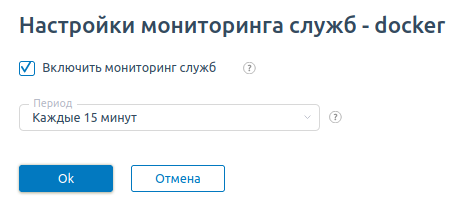
- Включить мониторинг служб — установите флажок для использования мониторинга работоспособности служб.
- Периодичность — укажите частоту, с которой необходимо проверять работоспособность служб (каждую минуту, каждые 5 минут, каждые 15 минут и каждый час).
Для основных служб (apache, nginx, mysql, ftp-сервер, сервер имен, smtp сервер, pop&imap сервер) включен мониторинг по умолчанию с периодом в 15 минут.
Технические подробности
Srvmon
Мониторинг работоспособности служб осуществляется с помощью программы Srvmon. Программа, как правило, располагается в /usr/local/mgr5/addon/srvmon. Запускается Srvmon из планировщика Cron согласно выбранному периоду проверки.
Проверка httpd
Для проверки работоспособности http сервиса Srmvon подключается к основному IP-адресу сервера на 80 (8080) порт. Передает команду "GET / HTTP/1.1" и ожидает ответа со строкой HTTP/1.1.
Проверка DNS
Подключаемся на основной IP-адрес сервера по 53 порту и спрашиваем последний добавленный в панель домен. Если в панели нет ни одного домена, то спрашиваем домен localhost. При получении ответа сервер считается рабочим.
Проверка SMTP
Подключаемся к основному IP-адресу сервера по 25 порту. В ответ ожидаем строку, начинающуюся с "220". Получив такую строку, отправляем "QUIT" и в ответ ждем строку с кодом "221".
Проверка POP3
Подключаемся к 110 порту основного IP-адреса сервера. В ответ ожидаем строку "+OK", далее отправляем "QUIT" и ожидаем строку "+OK"
Проверка IMAP
Подключаемся к 143 порту основного IP-адреса сервера. В ответ ожидаем строку "* OK", далее посылаем "A001 LOGOUT" в ответ ждем "* BYE"
Подключение FTP
Подключаемся к основному IP-адресу сервера по 21 порту. В ответ ожидаем строку, начинающуюся с "220". Получив такую строку, отправляем "QUIT" и в ответ ждем строку с кодом "221".
Неизвестный сервис
Проверяется наличие указанного имени процесса в списке процессов.
Логи программы
Как правило, Srvmon пишет их в
/usr/local/mgr5/var/srvmon.log, но на разных системах этот путь может отличаться.